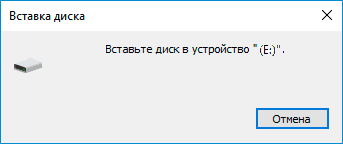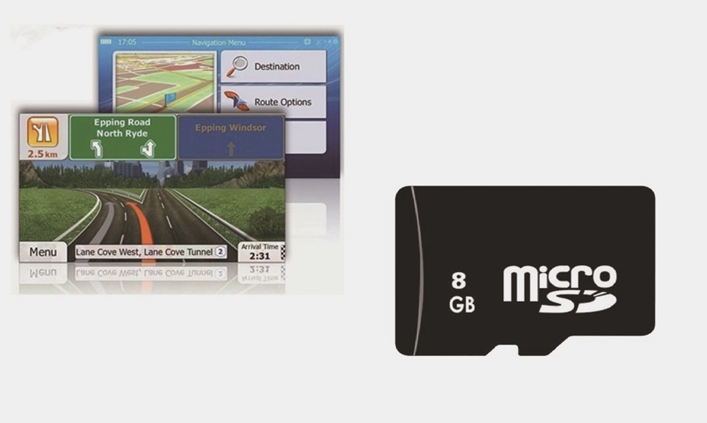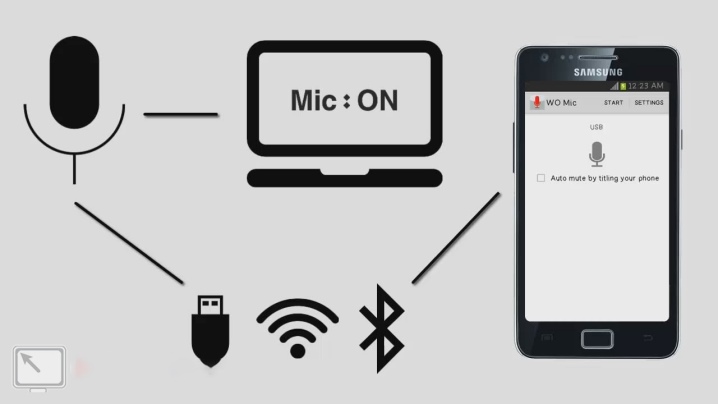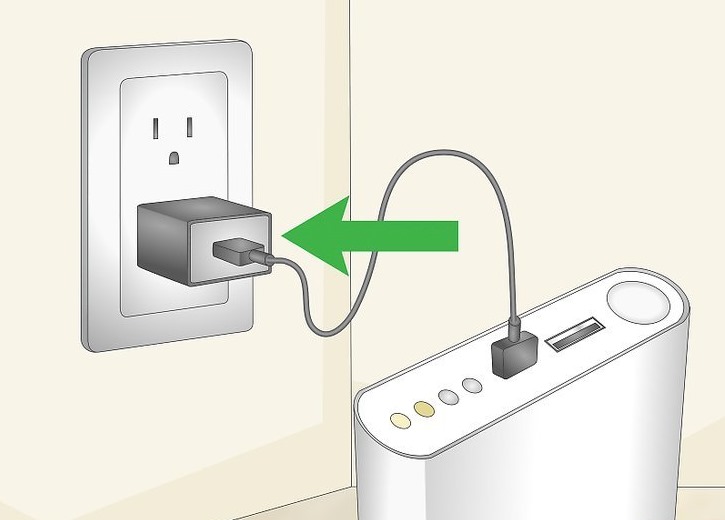Выбираем внешний накопитель: ssd и hdd
Содержание:
USB 3 и Thunderbolt 3
Более современные и быстрые версии обоих этих интерфейсов в последние пару лет встречаются на некоторых внешних дисках. Потенциальная пропускная способность у них в два раза выше по сравнению со стандартами прошлого поколения. Чтобы получить эту пропускную способность, нужны соответствующие порты на компьютере. Опять же, в реальности скорость вырастет не так сильно, как теоретически.
Если говорить о USB, последняя разновидность называется USB 3.1 или USB Type-C. Впервые о ней узнали в 2015 году в очень тонкой версии Apple MacBook. Сейчас этот разъём чаще встречается на новых Windows-компьютерах и на последнем поколении ноутбуков MacBook Air и Pro. Это тонкий порт с коннектором, который может вставляться любой стороной. Однако, что еще больше усложняет ситуацию, «USB Type-C» технически относится к форме вилки, а USB 3.1 — к спецификации, связанной со скоростью.
Вы обнаружите, что некоторые обычные USB-порты «Type-A» (прямоугольные USB-порты, к которым мы все привыкли) в системах последних моделей также заявляют о поддержке USB 3.1. Некоторые внешние накопители последних моделей, поддерживающие USB 3.1, поставляются с двумя кабелями: один с разъемом Type-A, а другой — с разъемом Type-C.
Кроме того, спецификация скорости USB 3.1 имеет две основных разновидности: Gen 1 и Gen 2. Версия под названием USB 3.1 Gen 2 обладает максимальной теоретической скоростью интерфейса 10 Гбит/с.
USB 3.1 Gen 1 по своей максимальной потенциальной скорости не отличается от USB 3.0. Не будем усложнять дело дальше описанием USB 3.1 Gen 2×2. Такой вариант также существует, но редко встречается и на него можно не обращать внимания.
Продолжая разговор о внешних жёстких дисках на основе пластин, скажем, что от типа интерфейсы почти ничего не зависит. Ещё больше усложняет ситуацию то, что принципы наименования постепенно переходят к USB 3.2 Gen 1 и USB 3.2 Gen 2. За это отвечает занимающаяся надзором за развитием USB организация.
В общем, когда вы смотрите на диски повышенной прочности с интерфейсом USB, нужно чтобы компьютер или Mac имели такой порт. Физическая совместимость имеет значение, поскольку при несовпадении спецификаций будет использоваться наиболее медленная, но подключение будет работать.
Что ещё усложняет дело, это последняя версия Thunderbolt 3, а именно её реализация. Thunderbolt 3 использует тот же симметричный коннектор, что и USB Type-C. Ещё сюда встроена поддержка спецификации USB 3.1.
В результате любой новый диск с коннектором USB Type-C в любом случае должен работать, подключаете вы его в порт Thunderbolt 3 или в простой и распространённый USB Type-C. Потенциальные проблемы могут возникнуть при подключении диска с Thunderbolt 3 к порту USB Type-C без поддержки Thunderbolt 3. Иногда диск работает, иногда нет.
Как было сказано выше, в жёстких дисках вы не увидите большого прироста скорости при использовании USB 3.1 против Thunderbolt 3 и старого USB 3.0. Thunderbolt 3 обещает потенциальную пропускную способность 40 Гбит/с, но жёсткие диски не могут и близко передавать данные на такой скорости. Некоторые современные твердотельные накопители с передовыми внутренними компонентами лучше задействуют возможности USB 3.1 и Thunderbolt 3.
Ищите надпись USB 3.1 Gen 2 и максимальную скорость передачи данных от 1000 Мб/с до 3500 Мб/с. Эти внешние SSD основаны на интерфейсах PCI Express/NVMe, как и нынешние самые быстрые внутренние накопители. Более старые SSD обычно выдавали максимум 550 Мб/с, работая на старом интерфейсе SATA.
Внешние SSD против внешних HDD
Твердотельные накопители не только захватывают рынок ноутбуков и персональных компьютеров, но и используются во внешних накопителях. Легко представить себе будущее, в котором все внешние диски будут твердотельными. Их преимущества по сравнению с жёсткими дисками слишком велики. В них нет движущихся частей, что повышает долговечность, избавляет от шума и нагрева.
Единственной проблемой SSD является стоимость по сравнению с жёсткими дисками аналогичного объёма. Если сравнивать портативные жёсткие диски, которые способны предложить до 5 Тб, внешние SSD не такие объёмные.
Большинство портативных внешних SSD не рекламируются как диски повышенной прочности. Производители ADATA, LaCie, SanDisk и некоторые другие предлагают подобные устройства, где порты защищены заглушками от влаги. Любой портативный SSD должен выдерживать падения и ношение в сумке лучше, чем жёсткие диски. Если вам этого достаточно, портативный SSD даже без повышенной прочности подойдёт лучше. Особенно если вам не нужна большая ёмкость.
Топ-6 лучших защищенных HDD и SSD
Silicon Power Armor A15 1 ТБ
Портативный диск Silicon Power Armor A15 имеет высокую степень защиты, соответствующей военным стандартам США — MIL-STD- 810F 516.5 procedure IV (тест на падение) и оснащен двухступенчатой противоударной технологией. Но стоит учесть, что резиновой заглушки для USB-порта здесь нет, а значит на погружение в воду он не рассчитан. Корпус облачен в прочный силиконовый бампер с софттач покрытием, а дизайнерское решение в виде салатовых вставок обеспечивает устройству не только привлекательный внешний вид, но и хороший «хват».
Девайс имеет стандартный интерфейс USB 3.0 с пропускной способностью 5 Гб/сек. В тестах диск показал вполне достойные результаты в бенчмарке CrystalDiskMark: 120 МБ/с на чтение и 116 МБ/с на запись. Это примерно вдвое быстрее, чем любая флешка с таким же интерфейсом.
ADATA HD710 Pro 1 ТБ
Данный диск имеет специальный корпус с защитой от влаги, ударов и пыли. Да, здесь имеется резиновая заглушка для интерфейсного порта, что должно спасти устройство от проникновения воды при кратковременном погружении в жидкость. Еще одной особенностью данной модели, которая наверняка станет важнейшим фактором при выборе именно данного накопителя, является держатель для интерфейсного кабеля.
Как правило, именно он является камнем преткновения при переноске диска в повседневных условиях. Тут он всегда под рукой и не потеряется. Из-за массивного бампера размеры и вес диска чуть увеличились, по сравнению со стандартными портативными устройствами форм фактора 2,5 дюйма, что не сильно отразилось на удобстве его ношения и хранения. Пользователи отмечают высокую защищенность накопителя от вибраций, что подтверждено в производственных условиях. Скоростные характеристики диска стандартные — около 125 МБ/с на чтение и 118 МБ/с на запись.
HDD Transcend StoreJet 25H3P 1 ТБ
Накопитель имеет довольно прочный силиконовый бампер, охватывающий устройство лишь по периметру, оставляя незащищенными верхнюю и нижнюю крышки. Таким образом, производитель обеспечил хорошую броню корпуса на случай падения ребром на твердую поверхность.
Наряду с этим, устройство имеет в своем арсенале двухступенчатую противоударную технологию, защищающую поверхность пластины накопителя от повреждения считывающей головкой. В остальном это обычный внешний жесткий диск со средними скоростными показателями.
SSD ADATA SD700 1.024 ТБ
Устройство имеет очень компактные размеры примерно в половину современного смартфона и оснащено силиконовым бампером по всему периметру, а сам корпус выполнен из авиационного алюминия с симпатичной шлифовкой логотипа компании на верхней крышке. Разъём USB 3.1 закрыт специальной заглушкой, образующей герметичное кольцо вокруг корпуса. Это защищает корпус от проникновения воды, например, если вы попали под сильный дождь.
Но длительного погружения в жидкость, очевидно, такая защита не выдержит. Главной особенностью накопителя является чрезвычайно высокие скорости передачи данных. В бенчмарках результат составляет около 420 МБ/с на чтение и запись. При реальном копировании файлов с внутреннего HDD на данный SSD скорость чтения составляет 132 МБ/с, что почти вдвое выше показателей внешних HDD.
SSD SanDisk Extreme 500 Portable SSD 1 ТБ
Модель SSD SanDisk Extreme 500 Portable, пожалуй, единственная из защищенных устройств от данного производителя, которую можно найти на российском рынке. Название с цифрой 500 несколько вводит пользователя в заблуждение, т.к. сам накопитель имеет емкость в 1 ТБ. Носитель имеет привлекательный внешний вид, где защитный бампер выполнен из прозрачного перфорированного силикона.
В качестве интересного дизайнерского решения было выбрано расположение порта USB 3.0 с герметичной заглушкой на нижнем углу корпуса, а на верхнем — крепление для ремешка. Накопитель имеет компактные размеры, легко помещаясь на ладонь, и очень высокие скоростные показатели по бенчмарках — около 425 МБ/с на запись и чтение.
LaCie Rugged SSD, 1 ТБ
Этот накопитель относится к классу профессиональной техники, ориентированной на фотографов и стримеров, где требуются хорошая надежность, защищенность данных и высокие скорости передачи данных. По нашим тестам, проведенным на модели с емкостью хранилища 500 ГБ, в бенчмарках скорости составляли около 430 МБ/с, а при реальном копировании больших файлов с встроенного в ноутбук SSD — около 300 МБ/с, что почти втрое выше результата по HDD.
Устройство построено на технологии NVMe, что, по заявлениям производителя, дает пропускную способность интерфейса USB 3.1 2 Gen Type-C (совместим с Thunderbolt 3) до 1000 МБ/с. Диск имеет прочную конструкцию и выдерживает падение с высоты 3 м и сдавливающую нагрузку до 2 т.
Как использовать внешний жесткий диск
Использовать внешнее устройство так же просто, как подключить один конец кабеля для передачи данных к диску, а также к соответствующему порту на компьютере.
Например, разъем USB в случае внешних дисков на основе USB. Для некоторых устройств необходим кабель питания, его подключаем к сетевой розетке.
На большинстве компьютеров требуется всего несколько секунд, чтобы содержимое внешнего диска появилось на экране, после можно начать
перемещение файлов на диск или обратно.
Еще на такой накопитель можно установить программное обеспечение, используя его почти так же, как и внутренний. Разница лишь в том, как вы
получаете доступ к диску в вашей операционной системе.
Большинство компьютерных систем имеют только один жесткий диск, который будет «основным». Можно сразу перейти на
SSD или HDD для сохранения файлов, копирования файлов из одной папки в другую, удаления данных, и т.п.
Внешний файловый носитель выглядит как второй жесткий диск и, доступ к нему совсем другой. Например, в Windows внешние накопители
перечислены рядом с другими устройствами в проводнике Windows и управлении дисками.
Лучшие модели на 500 ГБ
Несмотря на бюджетность в данных HDD защита и программная поддержка реализованы на самом высоком уровне.
ТОП-3 лучших модели на 500 Гб по соотношению цены и качества.
Seagate Expansion Portable Drive 500 ГБ
Хотя внешний жесткий диск относится к линейке младших моделей серии Expansion, он является достойным, невероятно компактным решением для долговременного хранения данных.
Устройство Seagate Portable Drive 500 ГБ подключается к внешнему оборудованию по интерфейсу USB 3.0, обладающему максимальной скоростью 500 Мбит/с.
Девайс может работать без наличия дополнительного источника питания.
При этом модель невероятно экономична, она не требует манипуляций с настройками и встроенным ПО. Винчестер работоспособен сразу же после подключения.
В комплекте есть кабель USB 3.0 и руководство по эксплуатации.
Технические характеристики:
- емкость HDD — 500 ГБ;
- типоразмер — 2.5″;
- габариты (Ш×В×Д) — 80×14,8×117 мм;
- масса — 170 г;
- гарантия — 2 года.
Преимущества
- тихая работа;
- отсутствие нагрева;
- высокая скорость записи/чтения;
- демократичная цена;
- надежность.
Недостатки
- маркий корпус;
- тонкий пластик корпуса;
- короткий кабель для подключения.
Western Digital WD Elements Portable 500 ГБ
Внешний жесткий диск создан с учетом пожеланий пользователей, ценящих высочайшее качество исполнения и скоростные характеристики носителей информации.
Девайс Western Digital WD Elements Portable 500 ГБ может использоваться в качестве замены флеш-накопителя, его объем позволяет разгрузить дисковое пространство на компьютере с небольшой емкостью физической памяти.
Подключение девайса к внешнему оборудованию осуществляется через USB-порт.
Накопитель выделяется качественной сборкой, корпус устройства сделан из матового пластика. На рабочей поверхности винчестер располагается в горизонтальной плоскости.
Технические характеристики:
- емкость HDD — 500 ГБ;
- типоразмер — 2.5″;
- габариты (Ш×В×Д) — 82×15×111 мм;
- масса — 134 г;
- гарантия — 2 года.
Преимущества
- доступный ценник;
- компактные габариты;
- информативная неяркая индикация;
- не требует предварительного форматирования.
Недостатки
- средняя скорость работы;
- короткий срок службы;
- легкая вибрация во время работы.
Toshiba Canvio Ready 500 ГБ
Особенностью внешнего HDD являются предельно высокие показатели производительности с мгновенным доступом к информационным данным, расположенным на диске.
Отличная скорость передачи данных достигается прежде всего использованием интерфейса USB 3.0.
Пользователь может записать на диск Toshiba Canvio Ready 500 ГБ большое количество документов, фотографий или видеороликов и при необходимости получить оперативный доступ к данным.
Представленный накопитель обладает стильным современным корпусом, стандартным форм-фактором, небольшими размерами и массой.
Технические характеристики:
- емкость HDD — 500 ГБ;
- типоразмер — 2.5″;
- габариты (Ш×В×Д) — 80×15×119 мм;
- масса — 166 г;
- гарантия — 2 года.
Преимущества
- дополнительная защита от ударов;
- отсутствие нагрева;
- высокое качество исполнения;
- наличие светового индикатора обращения к диску.
Недостатки
- короткий кабель USB 3.0;
- вибрации при работе;
- в комплекте нет чехла.
Сравнительные характеристики HDD и SSD
Шустрые «твердотельники» хороши для установки системы и работы с требовательным софтом, при этом для увеличения срока службы ССД лучше снизить обращение ОС к накопителю. При регулярном задействовании дискового пространства целесообразно приобрести винчестер, который станет надёжным хранилищем данных. Чтобы провести сравнение HDD и SSD, рассмотрим основные параметры накопителей, являющиеся важными при выборе.
Скорость накопителей SSD и HDD
По данному критерию перевес на стороне твердотельных накопителей. Система на SSD загружается и работает намного быстрее, чем когда она установлена на HDD. То же касается и любого другого программного обеспечения, твердотельный накопитель мгновенно откликается на запросы. Это обусловлено принципиально разным конструктивным исполнением накопителей.
Средняя и максимальная ёмкость SSD и HDD
Если нужен объёмный накопитель, лучшим решением будет приобретение винчестера, средний объём которого составляет 1 Тб. Уже появились и сверхобъёмные HDD на 20 Тб корпоративного класса. Хотя сегодня можно найти модели SSD и ёмкостью 4 Тб, или даже 8 Тб, за такой объём пространства придётся выложить внушительную сумму. Стандартный же размер твердотельного накопителя составляет 265 Гб, его будет достаточно для установки системы и основных программ.
Фрагментация
В процессе эксплуатации жёсткому накопителю периодически требуется дефрагментация. Это связано с тем, что после многочисленных процедур записи, копирования, удаления файлов винчестер работает медленнее, поскольку при просмотре файла считывающая головка ищет фрагменты по всей поверхности диска, затрачивая время.
Явление называют фрагментацией, а для ускорения жёсткого диска применяют процедуру дефрагментации, позволяющую собрать такие фрагменты воедино.
Способ записи SSD совершенно иной, данные пишутся в любой сектор памяти и могут быть мгновенно считаны, поэтому дефрагментация твердотельному накопителю ни к чему.
Надёжность и срок службы
Что надёжнее, SSD или HDD, сказать сложно. Долговечность зависит от многих факторов. Жёсткий диск, отличающийся неограниченным количеством циклов перезаписи, может прослужить в среднем около 7 лет и более. При этом HDD является хрупким устройством и не переносит механического воздействия, даже небольшая вибрация может привести к появлению битых секторов, хотя это и не означает выхода из строя носителя.
С SSD в этом плане проще, данные, записанные на нём, не пострадают от удара или падения, потому твердотельный накопитель лучше использовать в ноутбуках. Зато у ССД другой весомый недостаток – ограниченный ресурс, так что если регулярно перезаписывать информацию, это неизбежно приведёт к выработке носителя. Производители указывают гарантийный срок эксплуатации, но ресурс может выработаться раньше или позже, по окончании срока службы накопитель теряет ёмкость и больше не принимает данные. Ещё один момент – непереносимость SSD скачков напряжения. Если в случае с хардом выйдет из строя контроллер и данные могут быть восстановлены, то твердотельный собрат сгорит со всей информацией.
Форм-фактор
В зависимости от типа девайса могут устанавливаться накопители разных размеров. Например, 3,5-дюймовые и 2,5-дюймовые диски подойдут для компьютера, тогда как для портативных устройств нужен небольшой носитель.
В случае с SSD формат 2,5-дюйма был принят в угоду совместимости, но сегодня можно встретить ультрабуки в тонком корпусе с более компактными чипами.
Шум
Возникновение шума при работе жёсткого накопителя вызвано вращением дисков в процессе функционирования устройства. Операции чтения и записи также приводят в движение головку, которая перемещается по поверхности устройства с огромной скоростью, что тоже провоцирует характерный звук. Накопители SSD работают бесшумно.
Что следует учитывать при выборе внешнего диска
Понимание того, что нужно учитывать при покупке внешнего жесткого диска, может быть очень простым или немного кошмарным – в зависимости от ваших потребностей.
Чтобы облегчить жизнь, мы составили список областей, которые, по нашему мнению, влияют на вас как потребителя при покупке правильного жесткого диска.
Емкость накопителя
Емкость хранилища – это, вероятно, первое, о чем вы подумаете при покупке внешнего диска. Как многие знают, по сравнению с Duke Nukem 3D объёмы игр увеличились в десятки раз, благодаря чему многие хранилища кажутся слишком маленькими. Некоторые из самых популярных игр теперь занимают 50 ГБ (а некоторые – до 100 ГБ), это означает, что ваше хранилище на 500 ГБ очень быстро заполнится. Однако, это касается не только геймеров.
Если вы занимаетесь дизайном контента, ваши потребности в хранилище будут отличаться в зависимости от качества файлов, с которыми вы работаете. 4K видеофайлы занимают очень много места. Изображения и музыка не такие «прожорливые», как формат 4k, но они возьмут своё за счет количества.
Таким образом, потребности в хранилище будут различаться в зависимости от того, для чего вы используете диск.
Геймеру потребуется минимум 2 ТБ, то же самое относится и к редактору видеоконтента. В то время как семейный рабочий стол может обойтись 500 ГБ.
Скорость чтения и записи
Скорость чтения и записи – это ещё одна область, которую, безусловно, необходимо учитывать при выборе внешнего диска. Скорость чтения и записи варьируется и напрямую влияет на скорость сохранения данных при выполнении задач.
Скорость чтения и записи измеряется в МБ/с. Чем больше данных ваш жесткий диск может прочитать за секунду, тем эффективнее он может выполнять свою работу. Следует искать максимально высокую скорость чтения / записи, которые по-прежнему укладывается в ваш бюджет.
Средняя скорость чтения / записи для внешнего жесткого диска в наши дни составляет 110-150 МБ/с. Так что примите это как грубое указание, когда будете искать что-то подходящее.
Имейте в виду, что это повлияет на цену продукта, поэтому, если вы хотите придерживаться ограниченного бюджета, вам, возможно, придётся пожертвовать скоростью, чтобы достичь своей цели.
Интерфейс подключения
Связь играет важную роль в скорости передачи данных, которая зависит от типа USB, который вы выбираете. Наиболее популярным выбором является USB 3, который теоретически должен обеспечивать скорость передачи до 5 ГБ/с. Однако, в реальных ситуациях вы, скорее всего, достигнете максимум 300 МБ/с.
Другие популярные стандарты подключения включают USB-тип C и USB 3.1 gen 2, к которым не каждый компьютер имеет доступ. Тем не менее, если вам повезет, и у вас есть возможность выбора этих двух портов, у вас будет доступ к гораздо более высоким скоростям и большей эффективности.
Технология соединения Thunderbolt 3 предлагает скорость 40 Гбит/с, что очень впечатляет. Однако, вы не достигнете этих скоростей, поскольку сам привод не сможет работать на таких скоростях. Тем не менее, это взгляд в будущее того, что возможно.
Скорость вращения
Скорость вращения – это та характеристика, которая, вероятно, исчезнет в ближайшие годы благодаря новой технологии твердотельных накопителей. Число оборотов в минуту связано с тем, насколько быстро физический диск может вращаться при поиске и записи файлов.
Короче говоря, чем выше число оборотов в минуту, тем быстрее работает жесткий диск. Всё просто. Обороты повлияют на стоимость жесткого диска, но не так сильно, поэтому постарайтесь найти как можно более быстрый диск.
Лучший внешний 3,5-дюймовый HDD
Найти внешний 3,5-дюймовый HDD с ещё большим объемом памяти, чем у 2,5-дюймовых устройств, – не проблема. Поэтому более крупные модели HDD идеально подходят для регулярного резервного копирования ПК. Благодаря соответствующему программному обеспечению или функциям операционной системы это работает полностью автоматически в фоновом режиме.
Внешние 3,5-дюймовые жесткие диски также являются лучшим выбором для тех, кто режет и редактирует видео и нуждается в большом объёме дискового пространства.
Победитель теста: Transcend StoreJet 35T3
Если вы хотите делать регулярные резервные копии данных на ноутбуке и/или ПК, рекомендуется 3,5-дюймовый жесткий диск
Кроме того, память должна работать быстро и надежно, в конце концов, вы доверяете носителю самое важное. После наших тестов мы обнаружили, что только 3,5-дюймовый жесткий диск удовлетворяет всем этим свойствам, а именно Transcend StoreJet 35T3
Transcend StoreJet 35T3 выиграл тест благодаря высокой скорости передачи данных и приличному времени доступа при незначительном энергопотреблении. Он также предлагает много места – до 8 терабайт.
Высокая скорость передачи данных для чтения и записи
Высокая и сбалансированная скорость передачи данных обеспечила ему победу в тестах: мы получили максимум 177,46 при последовательном чтении и 176,86 МБ/с при записи – очень быстро для внешнего жесткого диска! Время доступа при записи также впечатляет своими чрезвычайно низкими 4,544 миллисекунды. Остальные значения также в порядке, даже если не все они на верху списка.
Transcend StoreJet 35T3 подключается через USB 3.0, но для того, чтобы жесткий диск работал, он получать дополнительное питание. На этом этапе мы также заметили, что в устройстве нет переключателя питания, чтобы полностью отключить пластину от источника питания. Это было бы «вишенкой на торте». Жесткий диск довольно тяжелый, но, поскольку эти модели обычно работают стационарно, это не является серьёзным минусом.
Резервное копирование одним нажатием кнопки
Transcend StoreJet оснащен переключателем с подсветкой на передней панели. После настройки предоставленного программного обеспечения для резервного копирования вы можете запустить резервное копирование данных одним нажатием кнопки без необходимости переключаться на программное обеспечение. Это оказывается очень удобным, а также должно убедить тех, у кого нет резервных копий, делать резервные копии своих данных чаще. Кстати, Transcend также предоставляет инструмент под названием RecovRx, который может восстанавливать случайно удаленные данные. Очень полезно!
Также включена программа для защиты данных паролем от несанкционированного доступа или для их шифрования. Есть возможность загрузить данные с жесткого диска в облачный сервис.
Потребляемая мощность и пассивная работа
В наших тестах мы обнаружили, что победитель теста потребляет максимум 6 Вт, что абсолютно нормально. Кроме того, внешний жесткий диск работает полностью без кулера, т.е. пассивно и поэтому не издает дополнительных шумов. Иногда слышно только HDD внутри, но это не напрягает.
Western Digital Elements Desktop – хорошая альтернатива
Western Digital Elements Desktop понравиться тем, кто всегда следит за энергопотреблением устройств. Поскольку эта модель потребляет максимум 5,4 Вт, это означает, что Western Digital потребляет наименьшее количество энергии на 3,5-дюймовом тестовом поле. Также имеется выключатель питания для полного отключения жесткого диска от источника питания.
При 151,68 и 149,58 МБ/с при последовательном чтении и записи скорость передачи данных неплохая и к тому же довольно сбалансированная. С точки зрения времени доступа и процессов копирования тоже не к чему придраться, значения находятся в середине поля. С другой стороны, он немного дешевле за гигабайт, чем наш победитель теста.
Жесткий диск WD относительно большой и тяжелый, но если он используется только стационарно, это не имеет значения.
Western Digital предоставляет программное обеспечение, но его использование ограничено: Data Lifeguard Diagnostic проверяет только состояние жестких дисков, тогда как более полезный инструмент WD Smartware Pro доступен только в тестовой версии: после короткой настройки он позаботится о резервных копий, которые также можно загрузить в облако.
Говоря о резервном копировании данных, запуск резервного копирования одним нажатием кнопки здесь невозможен. Если вы не против и хотите немного сэкономить, вы не ошибетесь с Western Digital Elements Desktop.